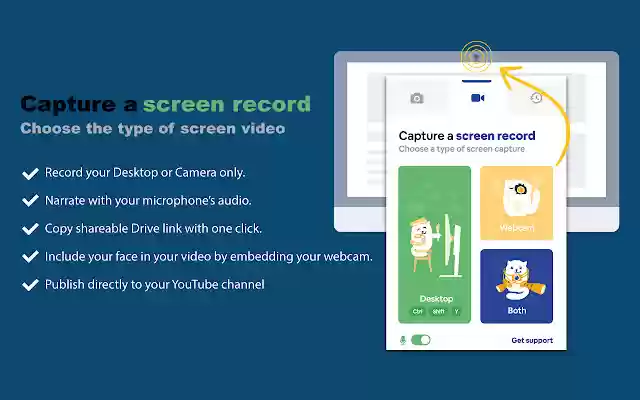Screenshot Master and Screen Recorder in Chrome with OffiDocs
Ad
DESCRIPTION
This is an easy tool for taking screenshots and recording videos from your screen.
It can do about anything you want a screen recording and screen capture app to do.
Capture screen in various ways, with editing functionality, and can also capture full videos.
SCREENSHOT TOOL Take a FULL webpage screenshot or capture a selected area or visible part.
Then, edit and save it to PDF/JPEG/PNG, upload to google drive, clipboard or share by link.
Perform screen capture.
Save screenshots to PDF or images.
Instant screenshots are stored locally and produce no traffic.
The screenshot tool can work offline.
✓ Save to disk as PDF, PNG, and JPEG.
✓ Capture only the visible part of the web page or just a selection.
✓ Send to Google Drive.
✓ Copy to clipboard.
✓ Resize or crop to the size you need.
✓ Annotate with rectangles, circles, arrows, lines, etc.
✓ Add text, and change the font and size.
✓ Highlight essential parts.
SCREEN RECORDER TOOL Record your screen and instantly get a link to share with anyone.
It’s the fastest and easiest way to screen capture and stay connected with your team.
Whether you’re screen recording a product demo, giving feedback, or simply sharing your thoughts, the screen recorder makes it simple to stay in the loop with async video.
✓ Record video on your desktop, current tab or camera to make a screencast.
✓ Include your face in your screen video recording by embedding your webcam.
✓ Include your voice in the screencast with a microphone option ✓ Save recordings to the local disk.
✓ Save recordings to your Google Drive.
✓ Download uploaded videos in WebM or MP4 format.
✓ Instantly get a shareable link to a video after finishing recording.
As you can see, there are a ton of different options available for you out there.
If you want to capture your screen, be it as a screenshot or recording, then this Chrome extension can help you.
Additional Information:
- Offered by Screen Recorder
- Average rating : 4.67 stars (loved it)
- Developer This email address is being protected from spambots. You need JavaScript enabled to view it.
Screenshot Master and Screen Recorder web extension integrated with the OffiDocs Chromium online